2 bedste måder at administrere udklipsholder på Android
Miscellanea / / February 12, 2022

For mange af os er Android-telefoner vores liv. Vi prøver at gøre alt på det. Vi chatter, deler, poster, klik og nogle gange selv formår at få noget arbejde gjort. Det meste af det, vi laver på Android, er på en eller anden måde relateret til tekst. Hvis du opdager, at du kopierer og indsætter meget på din Android-telefon eller går frem og tilbage mellem et par apps for at kopiere et længe glemt uddrag, er det tid til at forbedre din udklipsholderstyring.
De to apps, der er anført her, giver dig mulighed for at gennemse hele din klippebordshistorik (alt, hvad du har kopieret på din Android-telefon) og hurtigt gå tilbage til ting, du kopierede 2 eller 3 trin før.
Clipper
Clipper er en gammeldags Android-app med ligetil funktionalitet. Når du har aktiveret appen, vil alt, hvad du kopierer, blive gemt i Clipper.
Appen lader dig gennemse alle dine tidligere udklip i én rullegrænseflade. Du kan fastgøre noget øverst, redigere eller dele klippene og selvfølgelig kopiere dem til dit udklipsholder.

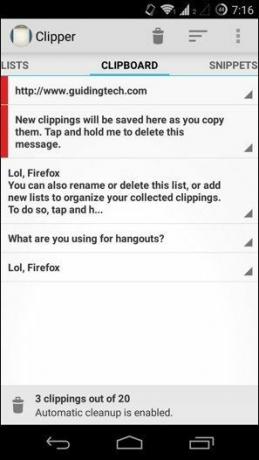
Clipper går et skridt foran og lader dig flette forskellige udklip i én udklipsholderpost. Så du kan bringe ting ind fra forskellige steder og derefter indsætte det på en side helt. Dette betyder, at i stedet for at skifte mellem to apps flere gange, behøver du kun at gå ind i Clipper-appen én gang.
Uddrag
Finder du dig selv at indtaste en hilsen, dit hjem eller din e-mailadresse ret ofte? Hvorfor ikke lave et udsnit af det. Bare gå ind i Clipper, kopier uddraget, indsæt og du er færdig.
Clipper Plus med Sync er Clippers premium-tilbud. Hvis du er interesseret i at dele udklipsholderhistorie og uddrag mellem flere Android-telefoner og -tablets, tag et kig på appen til $1,99.
Kopier boble
Kopier boble er en smule mere fancy sammenlignet med Clipper, men tilbyder det meste af den samme funktionalitet. Copy Bubble har en altid tændt boble, der svæver over alt andet på din skærm.
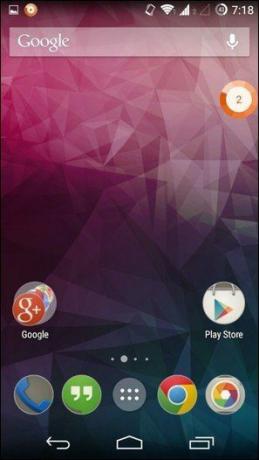

Når du kopierer ting, vil boblen blive ved med at tælle. Tryk på boblen, og den åbner sig i en Facebook Messenger chat-hoveder-agtigt flydende vindue. Herfra kan du trykke på et enkelt eller flere udklip for at vælge dem. Tryk på det lille kopisymbol for at kopiere alle udklip til dit udklipsholder.
Fedt tip: Kan du lide sådanne flydende vinduer på Android? Se, hvordan du får Gmail, lommeregner og søgning i flydende vinduer i chathovederstil.

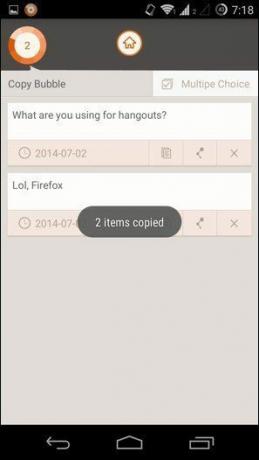
Copy Bubble har ikke Clippers funktioner som dedikerede lister og uddrag, men boblen gør det utroligt praktisk. Bare det faktum, at du ikke behøver at gå ind i en helt anden app for at se dine udklip og kopiere dem, er en velsignelse. Og jeg ved, hvad du tænker. Det er ikke irriterende at have den flydende boble hele tiden? Ja det er. Men du kan deaktivere boblen (mens appen stadig kører) fra meddelelsesskuffen.
Dom
Hvis alt, hvad du ønsker, er en måde at hurtigt kopiere noget, du kopierede for et stykke tid tilbage uden at gå på jagt efter det, vil begge apps gøre dig godt.
Copy Bubble med dens flydende vindue er bare mere intuitiv og hurtigere at bruge. Hvis jeg skulle anbefale, ville jeg sige, gå med Copy Bubble, den flydende brugergrænseflade gør dette meget nemmere.
Sidst opdateret den 3. februar, 2022
Ovenstående artikel kan indeholde tilknyttede links, som hjælper med at understøtte Guiding Tech. Det påvirker dog ikke vores redaktionelle integritet. Indholdet forbliver upartisk og autentisk.

